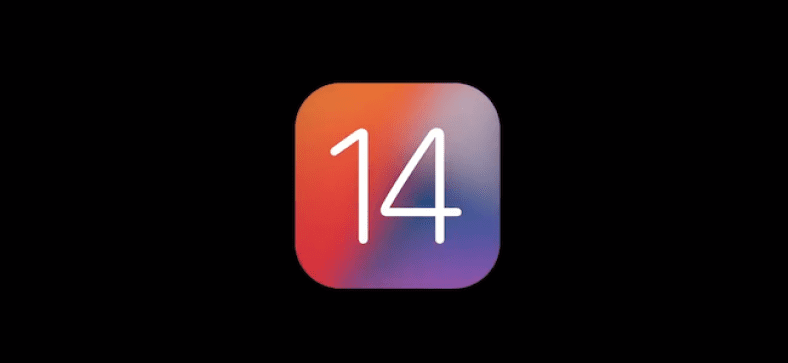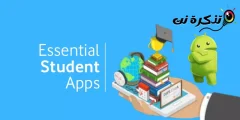Atonu e le mafai e tagata ona potopoto i ni vaega tele, ae e le o taofia ai le Apple mai le talimalo i le WWDC Developer Conference i luga ole laiga. Ile aso na afifi ai le autu e tasi, ua matou iloa nei mea fou e o mai ma le iOS 14, iPadOS 14, ma sili atu ile taimi nei.
Ae le i oso i suiga i le iPhone, iPad, Apple Watch, AirPods, ma le CarPlay, na faʻasalalau foi e Apple Mac 11 pa tele و Suʻe i le silicon-based chips kamupani ARM I le MacBook lata mai. Siaki na tala e saili atili ai.
Lagolago lautele

Widgets na avanoa i luga o le iPhone talu mai le iOS 12, ae o lea ua latou oso aʻe i luga o le lau pupuni o le telefoni poto. A maeʻa ona faʻafouina, e le gata o le a mafai e tagata faʻaoga ona toso widget mai le widget gallery ma tuʻuina i latou i soo se mea i luga o le latou home screen, o le a mafai foi ona latou toe faʻaleleia le widget (pe a fai e le tagata e faia ni ofo le tele o fua tetele).
Na faalauiloa foi e Apple le "Smart Stack" mea faigaluega. Faʻatasi ai, e mafai ona e swipe i le va widgets mai le fale pupuni o lau iPhone. Afai e te le o popole ma soʻoga solo i totonu o filifiliga, o le mea faigaluega mafai ona suia otometi i le aso atoa. Mo se faʻataʻitaʻiga, e mafai ona e ala i luga ma maua tala o le tupe, siaki lau lisi o mea i le taimi o le aoauli, ma vave maua le poto fale pule i le po.
Talosaga faletusi ma otometi tuufaatasiga

iOS 14 o loʻo maua ai foi faʻalelei sili atu faʻalapotopotoga o polokalama. Nai lo se seti o faʻavaʻa poʻo ni itulau e le vaʻai lava i ai, o le a otometi ona faʻavasega ia polokalama i le potu tusi a polokalama. E pei o faʻamau, o polokalama o le a tuʻu i lalo i se vaega o igoa pusa e faigofie e faʻavasega e.
Faʻatasi ai ma lenei tulaga, oe mafai ona faʻamuamua au muamua polokalama i luga o le autu iPhone fale lau ma vaʻavaʻai totoe o au polokalama i le Faletusi a le Apps. E pei lava o le app drawer i le Android, seʻi vagana o le app library o loʻo i le itu taumatau o le home page talu ai o le app drawer e maua i le solo i luga o le home screen.

I se faʻaopopoga, ina ia faigofie ai ona faʻamamaina lau o fale, e mafai ona e siakiina poʻo fea itulau e te manaʻo e nana.
Siri interface maua se tele toefaʻailogaina

Talu mai le faʻalauiloaina o Siri i luga o le iPhone, ua utaina e le fesoasoani fesoasoani se ata atoa e aofia uma ai le telefoni poto. E le o toe i ai nei ma le iOS 14. Ae, ona e mafai mai le ata i luga atu, o le a faʻaalia se animated Siri logo i le pito i lalo o le lau, faʻailoa mai o loʻo faʻalogo.

E tutusa lava le mea mo Siri faʻaiuga. Nai lo le aveʻesea oe mai soʻo se app poʻo se lau o vaʻaia, o le fausia-i fesoasoani o le a faʻaalia iʻuga suʻesuʻega i le tulaga o se tamai faʻafiafiaga i le pito i luga o le lau.
Faʻamau pine, tali i laina, ma taʻua

Faʻafaigofie e Apple mo oe ona siaki le mea e te fiafia i ai pe sili ona taua talanoaga i Savali. Amata ile iOS 14, o le a mafai ona e faʻapipiʻi luga ma faapipiʻi se talanoaga i le pito i luga o le app. Nai lo o le vaʻaia o tusitusiga, o le a mafai nei ona e vave oso i totonu o le talanoaga e ala i le taina o le fesoʻotaʻiga o le ata.
Le isi, Silicon Valley o loʻo faʻalauiloaina feau a vaega. A maeʻa ona e alu ese mai le vaʻaiga ma lagona o le masani feʻau tusipasi polokalama ma agaʻi i se talanoaga polokalama, oe le a vave ona mafai ona taʻua ni tagata faapitoa io latou igoa ma lafoina laina laina. O itu uma e lua e tatau ona fesoasoani i talanoaga e i ai le tele o talatalanoa tagata o a latou feʻau foliga mai e leiloa.
Vaega talanoaga o le a mafai foi ona seti faʻapitoa ni ata ma emojis e fesoasoani faʻailoa ai le talanoaga. A seti se ata i soo se mea ae o le le masani ai ata, o tagata auai ata o le a aliali faataamilo i le vaega ata. Avatar tele o le a suia e faʻailoa ai o ai na sili ona lata mai na lafoina se feʻau i le kulupu.
I le iuga, afai o oe o se tagata fiafia i le Apple Memojis, o le ae mauaina le tele fou foliga masani. I se faʻaopopoga i le 20 sitaili lauulu fou ma pulou (pei o se uila pulou), o loʻo faʻaopopoina e le kamupani le tele o filifiliga tausaga, ufimata mata, ma faʻailoga e tolu a Memoji.
Ata-i-ata lagolago i iPhones

Ata-i-Ata (PiP) faʻatagaina oe e amata taina se vitio ona faʻaauau ai lea ona maimoa i ai o se opeʻe faʻamalama ao faia isi galuega. E avanoa le PiP i le iPad, ae o le iOS 14, ua oʻo mai i le iPhone.
O le PiP i le iPhone o le a faʻatagaina ai oe ona faʻamaga le faʻamalama opeopea mai le laupepa neʻi e manaʻomia le vaaiga atoa. A e faia lenei mea, o le vitio leo o le a faʻaauau ona tata e pei ona masani ai.

Talu mai lona amataga, Apple Maps ua saunia laʻasaga ma lea laasaga faʻataʻitaʻiga, pe e te manaʻo e malaga i taʻavale, femalagaaʻiga lautele, pe i luga o vae. Faʻatasi ai ma le iOS 14, ua mafai nei ona e mauaina uila.
Tutusa ma Google Maps, e mafai ona e filifili mai le tele o auala. I luga o le faʻafanua, e mafai ona e siaki ai le maualuga o suiga, mamao, ma pe o iai ni laina faʻatulagaina uila. Faʻafanua o le a faʻailoa atu foʻi ia te oe pe afai o le ala e aofia ai se tifato tifato pe afai e te manaʻomia e ave lau uila i luga o se seti o faasitepu.
Fou faaliliuga polokalama

Google ei ai lana faʻaliliuga app, ma faʻapena foi Apple i le taimi nei. E pei lava o le search higi's version, e ofaina e Apple se talanoaga talanoaga e mafai ai e ni tagata se toʻalua ona talanoa i le iPhone, ma maua e le telefoni le gagana o loʻo tautalagia, ma ta i se faʻaliliuga faʻaliliuga.
Ma aʻo faʻaauau pea ona taulaʻi le Apple i le le faalauaiteleina, o faʻaliliuga uma e faia luga o le masini ae le lafoina i le ao.
Malosiaga e seti ai imeli imeli ma browser polokalame
I le agaʻi atu ai i le aso nei WWDC autu, sa i ai tala e faapea Apple o le a faʻatagaina tagata e ona iPhone ona setiina isi-pati polokalama e ala i le le masani ai. E ui lava e leʻi taʻua "luga o le tulaga," Joanna Stern o le Wall Street Journal taʻutaʻua mauaina le faʻasino i luga atu i le setiina o le masani ai imeli ma browser apps.
iPad OS 14"

E tasi le tausaga talu ona tuʻua le iOS, iPadOS 14 ua faʻateleina i lana ia lava operating system. E tele suiga na faia e le fausaga i nai masina ua tuanaʻi, faatasi ai ma le faʻaopoopoga o le touchpad ma le mouse support, aʻo lea ua aumaia e le iPadOS 14 le fesuiaʻiga o suiga e feagai ma tagata e faʻaaogaina ai le papamaa.
Toetoe lava a uma foliga vaʻaia faʻasalalau mo le iOS 14 e oʻo mai foʻi i le iPadOS 14. Nei o ni exclusives mo le iPad.
Lau telefoni fou

E pei o Siri, o le a oʻo mai telefoni o le a le aveina atoa le lau. Nai lo lena, o le a aliali mai se tamaʻi pusa faʻasilasilaga mai le pito i luga o le lau. Lenei, e mafai ona e taliaina pe faʻafitia se telefoni e aunoa ma le tuʻuina o se mea sa e galue ai.
Fai mai Apple o lenei vaega o le a avanoa mo FaceTime valaʻau, leo leo (lafo mai le iPhone), ma isi-pati polokalama pei o Microsoft Skype.
sailiga lautele (opeopea)

O le sailia o moli malamalama e maua ai foʻi le toe faʻaleleia. E pei o Siri ma valaʻau sau, o le sailiga pusa o le a le toe lauiloa i luga o le atoa lau. O le fou puʻupuʻu mamanu mafai ona valaʻauina luga mai le fale mata ma totonu o polokalama.
I se faʻaopopoga, faʻaopoopo sailiga ua faʻaopopoina i le faʻaaliga. I le pito i luga o polokalame televavave ma faʻamatalaga i luga ole laiga, oe mafai ona maua faʻamatalaga mai totonu Apple apps ma lona tolu-pati polokalama. Mo se faʻataʻitaʻiga, e mafai ona e mauaina se faʻapitoa tusitusiga tusia i le Apple Notes e ala i le suʻeina mai le Home screen.
Lagolago penitala a le Apple i atigipusa tusitusiga (ma sili atu)

Ua fiafia le au penitala a le Apple Pencil! O se vaʻaiga fou e taʻua o le Scribble e faʻatagaina oe e tusi i totonu o ni tusitusiga. Nai lo le kilikiina o se atigipusa ma le tatau ona taina se mea i le piano feaveaʻi, ua mafai nei ona e taina se upu pe lua ma tuʻu le iPad otometi liua i tusitusiga.
Ma se faʻaopopoga, e faʻafaigofie e Apple ona faʻavasega tusitusiga tusilima. I se faʻaopopoga i le mafai ona minoi tusitusiga filifilia tusilima ma faʻaopoopo avanoa i le pepa, oe mafai ona kopi ma faʻapipiʻi tusitusiga tusilima.
Ma mo i latou e tusia foliga ia latou tusitusiga, iPadOS 14 mafai otometi lava ona iloaina se foliga ma faʻaliliuina o se ata ao taofia le tele ma lanu na tusia i totonu.
Faʻapipiʻi ata e maua ai galuega masani e aunoa ma se atoa download

E leai se mea leaga nai lo le alu i fafo ma feutanaʻi ma se tulaga e manaʻomia ai oe e download se tele polokalama. Faʻatasi ai ma le iOS 14, e mafai e tagata atiaʻe ona fausia ni vaega laiti o polokalama e maua ai ni mea taua e aunoa ma le faʻateleina o au faʻamatalaga.
O se tasi faʻataʻitaʻiga na faʻaalia e Apple i luga o le tulaga mo le scooter kamupani. Nai lo le downloadina o le polokalama taʻavale, o le a mafai e tagata faʻaoga ona paʻi se pine NFC, tatala le polokalama kilipa, ulufale i sina laititi o faʻamatalaga, totogi se totogi, ona amata lea ona tiʻetiʻe.
leoleo 7

WatchOS 7 e le aofia ai le toeititi tele o suiga taua e o mai ma le iOS 14 poʻo le iPadOS 14, peitaʻi o nisi o foliga mai o faʻaoga e tagata o loʻo talosagaina mo le tele o tausaga. E le gata i lea, o nisi o le lumanaʻi foliga iPhone, e aofia ai se fou uila faataamilosaga filifiliga, e ofuina.
moe tulimatai

Mea muamua lava, Apple o loʻo faʻalauiloaina le moe mulimuli i le Apple Watch. E leʻi auʻiliʻiliina e le kamupani pe faʻafefea ona suʻe le suʻega, ae o le a mafai ona e vaʻaia le fia itula o le moe REM na e maua ma faʻafia ona e togi ma liliu.
Faasoa pepa puipui

E le faʻatagaina lava e Apple tagata faʻaoga poʻo tagata lona tolu pati faʻatupu e fausia foliga mataala, ae o le watchOS 7 e faʻatagaina oe e faʻasoa foliga vaʻai i isi. Afai e tele au (luga o le komipiuta widget) faʻatulagaina i se auala e te manatu e ono manaʻomia e isi, oe mafai ona faʻasoa le tulaga i uo ma aiga. Afai e leai se polokalame a le tagata e mauaina i luga o le latou iPhone poʻo le Apple Watch, o le a faʻaosofia i latou e download mai le App Store.
Galue polokalama maua se igoa fou
A o gaioiga gaioiga i luga o le iPhone ma le Apple Watch ua mauaina le tele o gaioiga i le tele o tausaga, ua faʻaigoaina e Apple o le Fitness. O le igoa e tatau ona fesoasoani faʻafesoʻotaʻi le mafuaʻaga o le talosaga i na tagata faʻaoga e le masani ai.
Mauaina o le fufuluina o lima

Tasi le tomai na tatau ona aʻoaʻoina e tagata uma i le taimi o le faʻamaʻi pipisi o le fufuluina lelei o latou lima. A leai, e vaʻai mai le WatchOS 7 e fesoasoani ia te oe. A maeʻa ona faʻafouina, o lau Apple Watch o le a faʻaaogaina ona ituaiga masini e otometi lava ona iloa le taimi e fufulu ai ou lima. I se faʻaopopoga i le countdown timer, o le ofuina o le a taʻu atu ia te oe e faaauau pea fufulu pe a fai e te vave usu.
Spatial leo ma otometi fesuiaʻi mo AirPods

Tasi le lelei o le faʻalogo i musika ola poʻo le ofuina o talipupuni sili ona lelei o se talafeagai lelei tulaga tulaga. Faatasi ai ma le lata mai lata mai, pe a o gatasi ma se masini Apple, AirPods o le a mafai ona siaki le mafuaʻaga o musika pe a liliu lou ulu faʻafoliga.
E leʻi faʻamaonia mai e Apple poʻo fea o faʻataʻitaʻiga a le AirPods o le a mauaina le faʻaaliga leo faʻapitoa. O le a galue ma leo faʻapitoa fuafuaina mo 5.1, 7.1, ma Atmos siʻosiʻomaga polokalama.
E le gata i lea, o loʻo faʻaopopo e Apple le masini otometi fesuiaʻi i le va o le iPhone, iPad, ma le Mac. Mo se faʻataʻitaʻiga, afai e vaʻaia AirPods ma lau iPhone ona e toso ese ai lea o lau iPad ma tatala se vitio, o le a oso le mea faʻalogo leo i le va o masini.
Siʻi lau login i le "Saini e Alu i le Apple"

Na faʻalauiloa e Apple le saini a le "Saini e Alu i le Apple" i le tausaga ua teʻa lea na manatu o se filifiliga e faʻatatau i le le faalauaiteleina pe a faatusatusa i le saini i totonu ma Google poʻo Facebook. O le asō na lipotia mai e le kamupani o le faʻamau na faʻaaogaina sili atu ma le 200 miliona taimi, ma o tagata faʻaaoga e faalua ona ono faʻaaogaina le vaega pe a saini mo se teuga tupe i luga o kayak.com.
E sau ma le iOS 14, afai ua uma ona e faia se login ma se isi filifiliga, o le a mafai ona e faʻaliliu atu ia Apple.
Customize CarPlay ma taʻavale faʻatonutonu

E le gata i lea, o loʻo faigaluega Apple ma tele taʻavale gaosi (e aofia ai BMW) e faʻatagaina lau iPhone e galue o se uaealesi ki / fob. I lona tulaga o loʻo iai nei, e tatau ona e savali i totonu o le taʻavale ona tataʻi lea o le pito i luga o lau telefoni, i le mea o loʻo i ai le chips NFC, i luga o lau taʻavale e tatala ai ma amata le taʻavale.
O loʻo galue Apple e faʻatagaina mo U1. tekonolosi O le puʻupuʻu masini e faʻatinoina nei gaioiga e aunoa ma le aveʻesea o le telefoni mai lau taga, ato poʻo le ato.